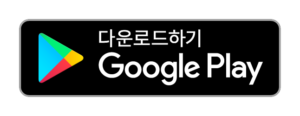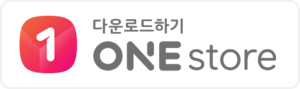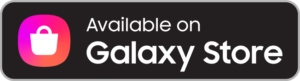지도에 편집하고자 하는 파일(GPX) 끌어올리거나 새로 그리세요.
지원 브라우저 : 파이어폭스, 크롬, 사파리
또는 새탭으로 지도편집
1. 마커
-
- 추가 : [마커]메뉴에서 선택하거나 단축키(1 – 5)를 누르고 추가하고자 하는 위치를 클릭한다.
- 이름 : 마커이름을 입력하고 엔터를 누른다.
- 이동 : 마커를 드래그한다.
- 삭제 : 오른마우스버튼으로 클릭한다.
- 변경 : 클릭하여 수정한다.
- 구간설정/해제 : 클릭하고 구간설정 버튼을 누른다. 설정되면 빨간색 테두리.
2. 경로편집
-
- 그리기 : D 를 누르면 그리기 모드로 전환되고 마무리 하려면 마지막점을 찍는다. Draw
- 삭제 : 지울 경로를 선택하고 del 버튼을 누른다. (메뉴 경로 – 삭제)
- 편집 : 편집 버튼을 누른다. 단축키 없슴.
- 자르기 : C 를 누르고 자를 경로의 위치를 클릭한다. Cut (메뉴 경로- 자르기)
- 합치기 : A 를 누르고 합치고자 하는 두 경로의 근처를 클릭한다. Attach (메뉴 경로 – 합치기)
- 뒤집기 : 경로를 선택하고 R 을 누른다. Reverse (메뉴 경로 – 진행방향 바꾸기)
3. 도움
-
- 고도가져오기: 새로 그리거나 고도자료가 없으면 우하단 첫번째 버튼을 눌러 정보를 가져온다.
- 산 마커: 경로 인근 산의 마커를 가져온다.
- 사용자 마커: 사용자가 등록산 마커를 가져온다.
- GPX 다운로드: 편집한 경로를 GPX 파일로 저장한다.
- 구간별 GPX다운로드: 구간이 있는 경우 개별 파일로 저장한다.
- 사진 트랙에 맞추기: 활동 중 촬영한 사진을 촬영장소 위치에 올린다.
|